Python - простой и эффективный язык программирования, популярный для создания различных приложений. Для начала работы с Python нужно настроить среду разработки.
В этой статье мы расскажем вам, как настроить среду разработки Python на вашем компьютере. Мы покажем вам шаг за шагом, как установить Python, настроить текстовый редактор, установить необходимые пакеты и настроить виртуальное окружение. Будут предоставлены подробные инструкции и объяснения для каждого шага, чтобы вы могли легко следовать нашему руководству, даже если вы новичок в программировании.
В конце этого руководства вы будете иметь полностью настроенную среду разработки Python на вашем компьютере. Это позволит вам начать писать свои собственные программы на Python и изучать мир программирования. Мы надеемся, что наше подробное руководство поможет вам в этом процессе и сделает его максимально комфортным и понятным!
Как установить Python на ваш компьютер: шаг за шагом руководство
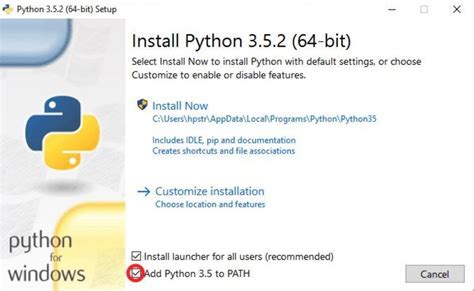
1. Определите операционную систему вашего компьютера
Перед началом установки Python на ваш компьютер необходимо определить, какая операционная система у вас установлена:
- Windows
- macOS
- Linux
Для каждой операционной системы установка Python может отличаться, поэтому важно выбрать соответствующую инструкцию для вашей системы.
2. Загрузите установщик Python
После определения операционной системы вам нужно загрузить установщик Python. Вы можете скачать установщик с официального веб-сайта Python.
- Для Windows: перейдите на страницу загрузки Python (https://www.python.org/downloads/windows/) и выберите последнюю версию Python для Windows.
- Для macOS: перейдите на страницу загрузки Python (https://www.python.org/downloads/mac-osx/) и выберите последнюю версию Python для macOS.
- Для Linux: Python уже предустановлен в большинстве дистрибутивов Linux. Если его нет, можно установить через менеджер пакетов.
3. Запустите установщик Python
После загрузки установщика Python следуйте инструкциям для установки.
- Для Windows: запустите установщик Python, выберите "Установить сейчас" и следуйте инструкциям.
- Для macOS: откройте установщик Python, следуйте инструкциям и установите программу.
- Для Linux: если нужно установить Python через менеджер пакетов, выполните команды в терминале.
4. Проверьте установку
После завершения установки Python необходимо проверить, что он правильно установлен на вашем компьютере. Для этого выполните следующие шаги:
- Откройте командную строку или терминал.
- Введите команду "python" и нажмите Enter.
- Если вы видите информацию о версии и настройках Python, значит, установка прошла успешно!
Теперь у вас установлен Python на вашем компьютере, и вы готовы настраивать свою среду разработки Python! Удачи!
Выбор версии Python для установки: какой выбрать и почему
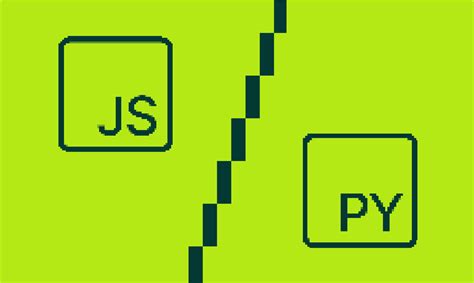
- Python 2: Ранее популярная версия Python, которая сейчас считается устаревшей и не рекомендуется для новых проектов. Однако, некоторые старые проекты все еще используют эту версию из-за несовместимости с Python 3.
- Python 3: Это актуальная версия Python, предлагающая множество новых возможностей и улучшений по сравнению с Python 2. Начинайте новые проекты с Python 3, чтобы использовать последние разработки языка.
Выбирая версию Python для установки, учитывайте требования вашего проекта и совместимость со сторонними библиотеками и фреймворками. Некоторые старые библиотеки могут быть несовместимы с Python 3, поэтому для их поддержки может потребоваться использовать Python 2. Однако все же рекомендуется использовать Python 3 для новых проектов, чтобы получить все преимущества последней версии языка и обеспечить будущую совместимость.
PyCharm: это одна из самых популярных IDE для Python, разработанная компанией JetBrains. Она предлагает широкий спектр функций и инструментов для удобной разработки на Python.
Visual Studio Code: легкий и гибкий редактор кода от Microsoft, который поддерживает Python с помощью расширений. Он обладает отличной производительностью и возможностью настройки под потребности разработчика.
Spyder: это IDE, входящая в состав пакета Anaconda. Она специализируется на анализе данных и научных вычислениях, предлагая удобную среду для работы с библиотеками NumPy, SciPy и другими.
Каждая из этих IDE имеет свои преимущества и недостатки, поэтому выбор в конечном итоге будет зависеть от ваших индивидуальных предпочтений и потребностей.
При выборе IDE для Python обратите внимание на такие факторы, как удобство использования, наличие нужных функций, производительность и интеграция с другими инструментами разработки. Также убедитесь, что IDE поддерживает вашу операционную систему и версию Python, которую вы собираетесь использовать.
Независимо от выбранной IDE, имейте в виду, что настройка вашей рабочей среды Python может быть процессом, требующим времени и терпения. Правильно выбранная и настроенная IDE поможет вам значительно повысить вашу производительность и эффективность при работе с Python.
Как настроить окружение разработки Python: установка необходимых модулей и библиотек
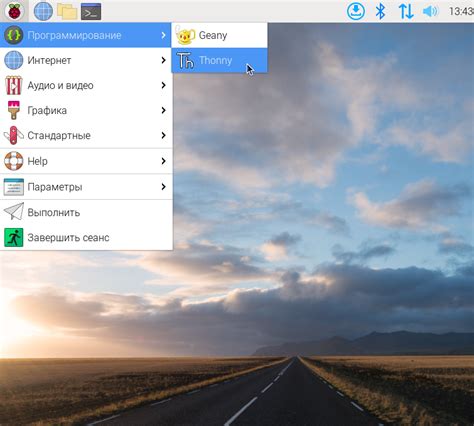
Первым шагом является установка Python на ваш компьютер. Можно скачать последнюю версию Python с официального веб-сайта. При установке убедитесь, что устанавливаете версию Python, совместимую с вашей операционной системой.
После установки Python можно установить необходимые модули и библиотеки с помощью инструмента управления пакетами, такого как pip. Pip является стандартным инструментом для установки и управления пакетами Python.
Ниже приведены популярные модули и библиотеки Python, которые могут быть полезны:
- NumPy: библиотека для работы с массивами и математикой.
- Pandas: библиотека для анализа данных.
- Matplotlib: библиотека для создания графиков.
- Requests: модуль для работы с HTTP и веб-сервисами.
- Flask: фреймворк для веб-приложений.
- Django: фреймворк для веб-разработки.
Установка модулей и библиотек с помощью pip - просто. Просто запустите команду pip install module_name в командной строке.
После установки модулей и библиотек вы можете начать использовать их в своих проектах на Python. Прочтите документацию для каждого модуля и библиотеки, чтобы узнать, как использовать их функции.
Настройка окружения разработки Python может занять время и усилия, но это важный шаг для удобной и эффективной разработки. Установка необходимых модулей и библиотек поможет вам использовать мощные возможности Python и создавать проекты высокого качества.